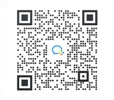1. 版本控制;选择分类夹中图纸,双击打开编辑然后保存,退出绘图界面;选择此图纸点击右键,选择显示历史,可以查看此文件的版本信息,进行版本控制;
2. 新旧面孔切换;CAXA电子图板提供新、旧两种面孔,以贴近不同用户的使用习惯。点击“工具”、“界面操作”中的“恢复老面孔(显示新面孔)”实现两种面孔的切换;
3. 系统配置;点击“工具”、“选项”,弹出“系统配置”对话框,可实现“存盘间隔”、“行文件路径”、“文字设置”等的基本配置;
4. 定制常用工具条;点击“工具”、“自定义操作”,选择“工具栏”,点击“新建”,在“工具条名称”中输入“标准工具条”,“确定”;在“命令”栏选择合适的命令图标拖到“标准工具条”中,定制自己的常用工具条;
5. 界面配置;在“自定义”工具条中的“工具栏”里调出常用的工具条,移动到合适的位置;在“工具”、“界面操作”中选择“保存界面配置”,定制企业标准界面文件;其他电脑选择“加载界面配置”将此文件调入即可完成标准界面风格的引用;
6. 绘图模板定制;点击“格式”,依次选择“层控制”、“线型”、“颜色”、“文字参数”、“标注参数”、选择“剖面图案” 、“点样式”,在弹出的对话框中选定合适的参数,设定企业标准的绘图风格;“文件”、“另存文件”,选择保存类型为“模板文件*.tpl”,选择路径为软件安装目录下的support\chs(以简体版软件为例)文件夹下面,输入模板名字得到企业标准绘图模板;
7. 检索文件;点击“文件”、“文件检索”,点击“浏览”选择查找路径;点击“编辑条件”,选择合适的条件项,点击“开始搜索”,检索到文件。
8.为什么无法选择标题栏、图框、序号?
为了防止用户误删标题栏、图框、序号,系统缺省设置下无法选择标题栏、图框、序号。如果需要,可修改“拾取过滤设置”
9. 怎样在WORD或者是EXCEL表中插入电子图板的图形?
在WORD或者是EXCEL表的界面中点击“插入”→“对象” →“新建”出现一个选框:确定之后,进入电子图板的界面,在界面绘图,或者通过并入文件,插入所需的图形。
10.怎样把明细表输出到EXCEL表或者是数据库当中?
选择明细表后,单击鼠标右键,弹出菜单:选择“指定数据库名”,出现一个另存的选框,保存类型中可以选择为*.xls或者是确定,给“数据库表名”取名,确定输出。
11. 打印的时候应该怎么样定制线宽?
点击“绘图输出”命令